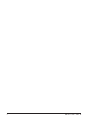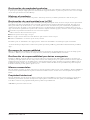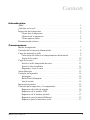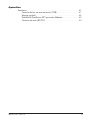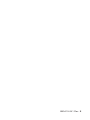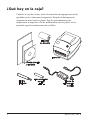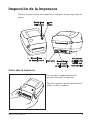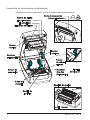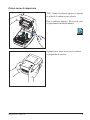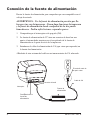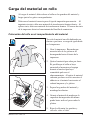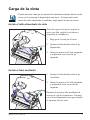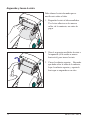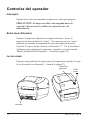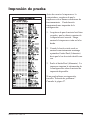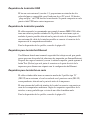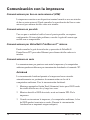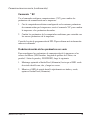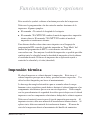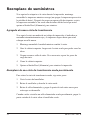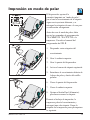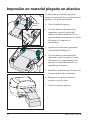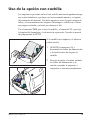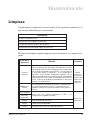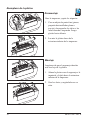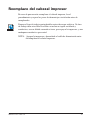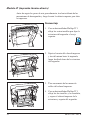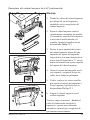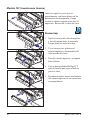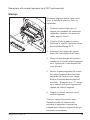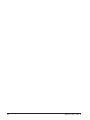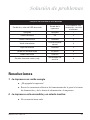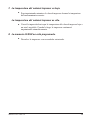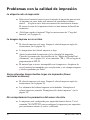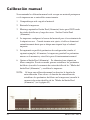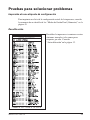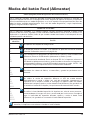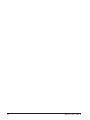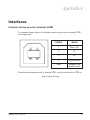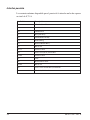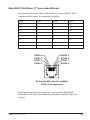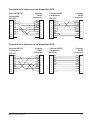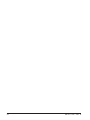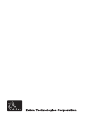Zebra TLP El manual del propietario
- Categoría
- Impresoras de etiquetas
- Tipo
- El manual del propietario

Zebra
®
TM
TLP & LP 2844-Z
Part #980410-041 | Rev. B
Manual del usuario
Impresora de Escritorio

ii 980410-041 Rev. B

Declaración de propiedad exclusiva
Este manual contiene información de propiedad exclusiva de ZIH Corp.. La información que aquí se suministra es a título informativo solamente y para el uso
de quienes operen y mantengan el equipo aquí descrito. Dicha información de propiedad exclusiva no se puede usar, reproducir o revelar a terceros con ningún
otro fin, sin la expresa autorización escrita de ZIH Corp..
Mejoras al producto
La política de ZIH Corp. es la mejora continua de sus productos. Todas las especificaciones y los símbolos quedan sujetos a cambio sin aviso previo.
Declaración de conformidad con la FCC
Este equipo ha sido probado y se demostró que cumple con los límites para un dispositivo digital de clase B, de acuerdo con la parte 15 de las reglas de la FCC.
Dichos límites se han diseñado para brindar una protección razonable contra la interferencia perjudicial en una instalación residencial. Este equipo genera,
utiliza y puede irradiar energía de radiofrecuencia y, si no se instala y utiliza de acuerdo con las instrucciones, puede causar interferencia perjudicial en las
comunicaciones de radio. Sin embargo, no existe garantía alguna de que no se producirá interferencia en una instalación en particular. En caso de que este
equipo cause interferencia perjudicial en la recepción de radio o televisión, lo cual puede determinarse apagando y volviendo a encender el equipo, alentando al
usuario intentar corregir la interferencia mediante uno o más de los métodos siguientes:
■
Cambie la orientación o ubicación de la antena receptora.
■
Aumente la separación entre el equipo y el receptor.
■
Conecte el equipo a un tomacorriente en un circuito diferente de aquel al cual está conectado el receptor.
■
Consulte con el distribuidor o con un técnico experto en radio y televisión.
Esta unidad se probó con cables blindados en los equipos periféricos. Deben usarse cables blindados con la unidad para asegurar su conformidad.
“Se advierte al usuario que cualquier cambio o modificación no aprobado expresamente por ZIH Corp. podrían anular la autoridad del usuario para utilizar el
equipo”.
Descargo de responsabilidad
ZIH Corp. toma las medidas necesarias para asegurar que sus especificaciones de ingeniería y sus manuales publicados sean correctos; sin embargo, pueden
ocurrir errores. ZIH Corp. se reserva el derecho de corregir tales errores y declinar toda responsabilidad resultante de los mismos.
Declinación de responsabilidad por daños emergentes
En ningún caso ZIH Corp. ni nadie que participe en la creación, la producción o la entrega del producto adjunto (inclusive su hardware y su software) será
responsable por daño alguno (incluso, entre otros, daños por lucro comercial cesante, interrupción de negocios, pérdida de información comercial o alguna otra
pérdida monetaria) que surja del uso o de los resultados del uso o la incapacidad de usar dicho producto, aún cuando se haya notificado a ZIH Corp. sobre la
posibilidad de tales daños. Debido a que en ciertas jurisdicciones no se autoriza la exclusión ni la limitación de responsabilidad civil por daños emergentes o
incidentales, la limitación precedente podría no aplicarse a su caso.
Marcas comerciales
El logotipo de Zebra y el diseño de la cabeza de zebra son marcas comerciales registradas; 2844-Z es marca de servicio de ZIH Corp. Windows y MS-DOS son
marcas comerciales registradas de Microsoft Corp. Todas las demás marcas indicadas son marca comercial o marca comercial registrada de sus respectivos
titulares.
Propiedad intelectual
El presente manual sujeto a derechos de autor y la impresora aquí descrita son propiedad de ZIH Corp.. Reservados todos los derechos. La reproducción no
autorizada del presente manual o del software de la impresora de etiquetas podría ser causal de hasta un año de prisión y hasta U$S10.000 de multa (17
U.S.C.506). Los infractores de la propiedad intelectual podrían ser pasibles de responsabilidad civil.
©2004 ZIH Corp. Reservados todos los derechos.
980410-041 Rev. B iii

Pila
La plaqueta de circuito impreso principal incluye una pila de litio de 3 V.
PRECAUCIÓN: existe peligro de explosión si se reemplaza la pila por
otra incorrecta. Nota: recicle las pilas de conformidad con las directrices y
normas locales.
Peligro de descarga eléctrica
Nunca haga funcionar la impresora y la fuente de alimentación en un lugar donde
cualquiera de las dos pueda humedecerse. Podría sufrir lesiones corporales.
Material y cintas
Use siempre etiquetas, cintas y rótulos aprobados y de alta calidad. Si se
utilizan etiquetas autoadhesivas que NO se ajustan en forma plana sobre el
revestimiento, los bordes expuestos podrían pegarse a las guías de etiquetas y
los rodillos dentro de la impresora; eso despegaría el revestimiento y atoraría
la impresora. El cabezal impresor podría dañarse permanentemente si se usa
una cinta no aprobada, ya que la misma podría enrollarse incorrectamente a la
impresora o contener sustancias químicas corrosivas para el cabezal impresor.
Puede pedir suministros aprobados a su concesionario.
Para evitar la pérdida de datos, si se agotan las etiquetas o la cinta durante la
impresión, NO APAGUE el equipo oprimiendo el interruptor (0) mientras
lo recarga. Después de cargar los suministros nuevos, oprima el botón Feed
(Alimentar) para seguir imprimiendo.
Descarga estática
La descarga de energía electrostática que se acumula sobre el cuerpo
humano u otras superficies puede dañar o destruir el cabezal impresor o los
componentes electrónicos que se usan en este dispositivo. NO TOQUE el
cabezal impresor ni los componentes electrónicos que están debajo de la
cubierta superior.
Impresión térmica
El cabezal impresor se calienta durante la impresión. Evite tocar el cabezal
impresor para que no se dañe y prevenir lesiones corporales. Use sólo el
estilete limpiador para hacer el mantenimiento.
iv 980410-041 Rev. B

Contents
Introducción
¡Hola!. . . . . . . . . . . . . . . . . . . . . . . . . . . . . . . . . . . . . . . . . . . . . . . . . . . . . 1
¿Qué hay en la caja? . . . . . . . . . . . . . . . . . . . . . . . . . . . . . . . . . . . . . . . . . 2
Inspección de la impresora . . . . . . . . . . . . . . . . . . . . . . . . . . . . . . . . . . . . 3
Cómo abrir la impresora . . . . . . . . . . . . . . . . . . . . . . . . . . . . . . . . . . . 3
Cómo cerrar la impresora . . . . . . . . . . . . . . . . . . . . . . . . . . . . . . . . . . 5
Cómo reportar daños. . . . . . . . . . . . . . . . . . . . . . . . . . . . . . . . . . . . . . 6
Documentación relativa. . . . . . . . . . . . . . . . . . . . . . . . . . . . . . . . . . . . . . . 6
Comencemos
Modos de impresión . . . . . . . . . . . . . . . . . . . . . . . . . . . . . . . . . . . . . . . . . 7
Conexión de la fuente de alimentación . . . . . . . . . . . . . . . . . . . . . . . . . . . 8
Carga del material en rollo . . . . . . . . . . . . . . . . . . . . . . . . . . . . . . . . . . . . 9
Colocación del rollo en el compartimiento del material . . . . . . . . . . . 9
Ajuste de las guías . . . . . . . . . . . . . . . . . . . . . . . . . . . . . . . . . . . . . . 10
Carga de la cinta . . . . . . . . . . . . . . . . . . . . . . . . . . . . . . . . . . . . . . . . . . . 11
Instale el rollo alimentador de cinta . . . . . . . . . . . . . . . . . . . . . . . . . 11
Instale el tubo enrollador . . . . . . . . . . . . . . . . . . . . . . . . . . . . . . . . . 11
Enganche y tense la cinta . . . . . . . . . . . . . . . . . . . . . . . . . . . . . . . . . 12
Autocalibración . . . . . . . . . . . . . . . . . . . . . . . . . . . . . . . . . . . . . . . . . . . . 13
Controles del operador . . . . . . . . . . . . . . . . . . . . . . . . . . . . . . . . . . . . . . 14
Interruptor . . . . . . . . . . . . . . . . . . . . . . . . . . . . . . . . . . . . . . . . . . . . . 14
Botón Feed (Alimentar) . . . . . . . . . . . . . . . . . . . . . . . . . . . . . . . . . . 14
Luz de estado . . . . . . . . . . . . . . . . . . . . . . . . . . . . . . . . . . . . . . . . . . 14
Impresión de prueba . . . . . . . . . . . . . . . . . . . . . . . . . . . . . . . . . . . . . . . . 15
Conexión de la impresora y la computadora . . . . . . . . . . . . . . . . . . . . . . 16
Requisitos del cable de interfaz . . . . . . . . . . . . . . . . . . . . . . . . . . . . 16
Requisitos de la interfaz USB . . . . . . . . . . . . . . . . . . . . . . . . . . . . . . 17
Requisitos de la interfaz paralela . . . . . . . . . . . . . . . . . . . . . . . . . . . 17
Requisitos para la interfaz Ethernet . . . . . . . . . . . . . . . . . . . . . . . . . 17
Requisitos para la interfaz en serie . . . . . . . . . . . . . . . . . . . . . . . . . . 17
980410-041 Rev. B v

Comunicación con la impresora . . . . . . . . . . . . . . . . . . . . . . . . . . . . . . . 18
Comunicaciones por bus en serie universal (USB). . . . . . . . . . . . . . 18
Comunicaciones en paralelo . . . . . . . . . . . . . . . . . . . . . . . . . . . . . . . 18
Comunicaciones por ZebraNet® PrintServer II™ interno . . . . . . . . 18
Comunicaciones en serie. . . . . . . . . . . . . . . . . . . . . . . . . . . . . . . . . . 18
Ajuste del ancho de impresión . . . . . . . . . . . . . . . . . . . . . . . . . . . . . . . . 20
Ajuste de la calidad de impresión . . . . . . . . . . . . . . . . . . . . . . . . . . . . . . 20
Funcionamiento y opciones
Impresión térmica . . . . . . . . . . . . . . . . . . . . . . . . . . . . . . . . . . . . . . . . . . 21
Reemplazo de suministros. . . . . . . . . . . . . . . . . . . . . . . . . . . . . . . . . . . . 22
Agregado de nueva cinta de transferencia . . . . . . . . . . . . . . . . . . . . 22
Reemplazo de una cinta de transferencia usada parcialmente . . . . . 22
Impresión en modo de pelar . . . . . . . . . . . . . . . . . . . . . . . . . . . . . . . . . . 23
Impresión en material plegado en abanico . . . . . . . . . . . . . . . . . . . . . . . . . 24
Uso de la opción con cuchilla . . . . . . . . . . . . . . . . . . . . . . . . . . . . . . . . . 25
Mantenimiento
Limpieza . . . . . . . . . . . . . . . . . . . . . . . . . . . . . . . . . . . . . . . . . . . . . . . . . 27
Consideraciones sobre el cabezal impresor. . . . . . . . . . . . . . . . . . . . 28
Consideraciones sobre el paso del material . . . . . . . . . . . . . . . . . . . 28
Consideraciones sobre tarjetas de limpieza. . . . . . . . . . . . . . . . . . . . 28
Consideraciones sobre la platina. . . . . . . . . . . . . . . . . . . . . . . . . . . . 29
Lubricación . . . . . . . . . . . . . . . . . . . . . . . . . . . . . . . . . . . . . . . . . . . . . . . 29
Reemplazo de la platina . . . . . . . . . . . . . . . . . . . . . . . . . . . . . . . . . . 30
Reemplazo del cabezal impresor . . . . . . . . . . . . . . . . . . . . . . . . . . . . . . . 31
Modelo LP (impresión térmica directa) . . . . . . . . . . . . . . . . . . . . . . 32
Modelo TLP (transferencia térmica). . . . . . . . . . . . . . . . . . . . . . . . . 34
Solución de problemas
Resoluciones . . . . . . . . . . . . . . . . . . . . . . . . . . . . . . . . . . . . . . . . . . . . . . 37
Problemas con la calidad de impresión . . . . . . . . . . . . . . . . . . . . . . . . . . 40
Calibración manual . . . . . . . . . . . . . . . . . . . . . . . . . . . . . . . . . . . . . . . . . 42
Pruebas para solucionar problemas . . . . . . . . . . . . . . . . . . . . . . . . . . . . . 43
Impresión de una etiqueta de configuración . . . . . . . . . . . . . . . . . . . 43
Recalibración . . . . . . . . . . . . . . . . . . . . . . . . . . . . . . . . . . . . . . . . . . 43
Restablecimiento de los valores de fábrica . . . . . . . . . . . . . . . . . . . . . . . 44
Diagnóstico de comunicaciones . . . . . . . . . . . . . . . . . . . . . . . . . . . . . . . 44
Modos del botón Feed (Alimentar) . . . . . . . . . . . . . . . . . . . . . . . . . . . . . 45
vi 980410-041 Rev. B

Apéndice
Interfaces . . . . . . . . . . . . . . . . . . . . . . . . . . . . . . . . . . . . . . . . . . . . . . . . . 47
Conector de bus en serie universal (USB) . . . . . . . . . . . . . . . . . . . . 47
Interfaz paralela. . . . . . . . . . . . . . . . . . . . . . . . . . . . . . . . . . . . . . . . . 48
ZebraNet® PrintServer II™ para redes Ethernet . . . . . . . . . . . . . . . 49
Conector en serie (RS-232). . . . . . . . . . . . . . . . . . . . . . . . . . . . . . . . 50
980410-041 Rev. B vii

980410-041 Rev. B

Introducción
Esta sección describe los componentes en la caja de su producto y brinda un
resumen de las piezas de la impresora. En esta sección también se incluyen
procedimientos que describen cómo abrir y cerrar la impresora, y cómo
reportar cualquier problema.
¡Hola!
Gracias por haber elegido una impresoras 2844-Z™ de Zebra®, una unidad
de alta calidad, que imprime sobre demanda, fabricada por la firma líder en
calidad, servicio y conveniencia. Zebra Technologies Corporation. Durante
más de 25 años, Zebra Technologies Corporation ha brindado la más alta
calidad en productos y apoyo a sus clientes.
La impresoras imprime por transferencia térmica (para lo cual utiliza cinta)
y proporciona impresión térmica directa.
LP—La impresora LP 2844-Z proporciona impresión térmica directa.
TLP—La impresora TLP 2844-Z imprime por transferencia térmica (para lo
cual utiliza cinta) y proporciona impresión térmica directa.
Este manual le brinda toda la información que necesitará para hacer
funcionar la impresora diariamente. Para crear formatos de etiqueta,
consulte la guía de programación de ZPL II. Para obtener dicha guía,
comuníquese con su distribuidor o con Zebra Technologies Corporation.
NOTA: Con su driver de impresora o su software de preparación de
etiquetas también se pueden controlar muchos parámetros de la
impresora. Consulte la documentación del driver o del software
para obtener más información.
Su impresora, al conectarse a una computadora anfitriona, funciona como
un sistema completo para imprimir etiquetas y rótulos.
980410-041 Rev. B 1

¿Qué hay en la caja?
Conserve la caja de cartón y todos los materiales de empaque en caso de
que deba enviar o almacenar la impresora. Después de desempacarla,
asegúrese de tener todas las piezas. Siga los procedimientos para
inspeccionar la impresora a fin de familiarizarse con sus piezas; eso le
permitirá seguir las instrucciones de este libro.
2 980410-041 Rev. B

Inspección de la impresora
Observe la parte exterior de la impresora y asegúrese de que tenga todas las
piezas.
Cómo abrir la impresora
Para acceder al compartimiento del
material, debe abrir la impresora.
Tire de las palancas de desenganche hacia
usted y levante la cubierta.
980410-041 Rev. B 3

Inspección de la impresora (continuación)
Después de abrir la impresora, revise el compartimiento del material
4 980410-041 Rev. B

Cómo cerrar la impresora
TLP—Sujete la cubierta superior y oprima
el retén de la cubierta para soltarla.
Baje la cubierta superior. El carro de cinta
se posicionará automáticamente.
Oprima hacia abajo hasta que la cubierta
se enganche en su sitio.
980410-041 Rev. B 5
MOVIE

Cómo reportar daños
Si descubre daños en la unidad o piezas faltantes:
■
Notifique inmediatamente a la compañía de transporte y presente un
reclamo. Zebra Technologies Corporation no es responsable por ningún
daño que ocurra durante el envío de la impresora ni cubrirá la reparación
de dicho daño según su política de garantías.
■
Conserve la caja de cartón y todo el material de empaque para su
inspección.
■
Notifique al revendedor autorizado.
Documentación relativa
Según las opciones que usted haya pedido o elegido usar con la nueva
impresora, le serán útiles los siguientes documentos:
■
Guía de programación de ZPL II®
■
Guía de instalación y operación de ZebraNet® PrinterServer II™ para
redes Ethernet
■
La especificación del bus en serie universal puede obtenerse del USB
Implementation Forum
6 980410-041 Rev. B

Comencemos
Esta sección describe cómo configurar la impresora por primera vez y usar
los procedimientos de operación más comunes para cargar material en
modo de desprender y cargar cinta.
Modos de impresión
Puede hacer funcionar esta impresora de diferentes modos:
■
El modo de desprender estándar le permite desprender cada etiqueta (o
tira de etiquetas) cuando se pone en pausa.
■
Con el modo de pelado opcional, se desprende el revestimiento de la
etiqueta mientras se imprime. Después de retirar esta etiqueta, se
imprime la próxima.
■
LP—Con el modo opcional sin protector, las etiquetas no tienen
revestimiento. Esta opción es posible sólo con una platina especial.
■
Con el modo de cortar opcional, una unidad acoplada corta el material.
Típicamente se usa material en rollos, pero también se puede usar material
plegado en abanico u otros continuos.
Para ver los procedimientos de uso de modos y características opcionales,
consulte la sección "Funcionamiento y opciones".
980410-041 Rev. B 7

Conexión de la fuente de alimentación
Revise la fuente de alimentación para comprobar que sea compatible con el
voltaje de entrada.
ADVERTENCIA: Use la fuente de alimentación provista por Ze
-
bra que vino con la impresora. Nunca haga funcionar la impresora
y la fuente de alimentación donde cualquiera de las dos pueda
humedecerse. Podría sufrir lesiones corporales graves.
1. Compruebe que el interruptor esté apagado (Off).
2. La fuente de alimentación de CC tiene un conector de barril en una
punta; el mismo debe insertarse en el receptáculo de la fuente de
alimentación en la parte de atrás de la impresora.
3. Introduzca el cable de alimentación de CA (que viene por separado) en
la fuente de alimentación.
4.Enchufe el otro extremo del cable en un tomacorriente de CA adecuado.
8 980410-041 Rev. B
Plug
Varies b
y
Country
AC
Power
Cord
Power
Supply
Power
Switch
Power
Supply
Receptacle
Barrel
Connector
Interruptor
Receptáculo de la
fuente de
alimentación
Conector de barril
Fuente de
alimentación
El enchufe varía de
un país a otro
Cable de CA

Carga del material en rollo
Al cargar el material, debe colocar el rollo en los ganchos del material y
luego ajustar las guías correspondientes.
Debe usar el material correcto para el tipo de impresión que necesite. Al
imprimir sin cinta, debe usar material de transferencia térmica directa. Al
aplicar cinta, debe usar material de transferencia térmica. El sensor de cinta
de la impresora detecta el movimiento del husillo de suministro.
Colocación del rollo en el compartimiento del material
Ya esté el material en rollo bobinado por
dentro o por fuera, se carga de igual modo
en la impresora.
1. Abra la impresora. Recuerde que
necesita tirar de las palancas de
desenganche hacia el frente de la
impresora.
2. Quite el material que sobre por fuera.
Es posible que el rollo se haya
ensuciado al manejarse el equipo
durante el envío o que haya
acumulado polvo en el
almacenamiento. Al quitar el material
sobrante por fuera se evita arrastrar el
adhesivo o el material sucio entre el
cabezal impresor y la platina.
3. Separe los ganchos del material y
manténgalos abiertos.
4. Oriente el material de modo que la
superficie de impresión del mismo
quede hacia arriba al pasar sobre la
platina.
5. Baje el rollo entre los ganchos y
ciérrelos sobre el tubo.
980410-041 Rev. B 9
MOVIE
MOVIE

Ajuste de las guías
Las guías ajustables dirigen el material
hacia la platina y el cabezal impresor.
1. Abra las guías del material girando
hacia atrás la perilla de ajuste de la
guía.
2. Haga pasar el material por las guías.
3. Cierre las guías del material girando
hacia adelante la perilla de ajuste de la
guía. Apenas deben tocar los bordes
del material, sin impedir su
movimiento.
4. A menos que necesite cargar cinta,
cierre la cubierta superior. Recuerde
que debe soltar la traba de la cubierta,
bajar la cubierta superior, y apretarla
hasta que se enganche en su sitio.
10 980410-041 Rev. B

Carga de la cinta
Cuando use cinta, tiene que ser material de transferencia térmica directa (recibe
la cera y/o la resina que se desprenda de una cinta). Al cargar cinta, usted
instala los rollos alimentador y enrollador, luego aprieta la cinta en el carro.
Instale el rollo alimentador de cinta
Antes de seguir estos pasos, prepare la
cinta; para ello, quítele el envoltorio y
desprenda la tira adhesiva.
1. Haga pasar la cinta por el carro.
2. Oprima el lado derecho sobre el eje
alimentador.
3. Alinee las muescas del lado izquierdo
y engánchela en el rayo del eje
izquierdo.
Instale el tubo enrollador
1. Oprima el lado derecho sobre el eje
enrollador.
2. Alinee las muescas del lado izquierdo
y engánchela en los rayos del eje
izquierdo.
Encontrará el primer tubo enrollador de
cinta en la caja de la impresora. Después,
use el tubo alimentador vacío para enrollar
el siguiente rollo de cinta.
980410-041 Rev. B 11
MOVIE

Enganche y tense la cinta
Debe alinear la cinta de modo que se
enrolle recta sobre el tubo.
1. Enganche la cinta al tubo enrollador.
Use la tira adhesiva en los nuevos
rollos; de lo contrario, use cinta de
pegar.
2. Gire el engranaje enrollador de cinta a
la izquierda (el de arriba se mueve
hacia atrás) para tensar la cinta.
3. Cierre la cubierta superior. Recuerde
que debe soltar la traba de la cubierta,
bajar la cubierta superior, y apretarla
hasta que se enganche en su sitio.
12 980410-041 Rev. B

Autocalibración
NOTA: Si usa etiquetas preimpresas, revestimiento de etiquetas
preimpresas o material continuo, consulte "Calibración manual" de
la página 42.
Se realiza una autocalibración cuando la impresora está encendida (si el
material está cargado) o después de despejar un error del material. Cuando
se está autocalibrando, la impresora configura los niveles del sensor para la
etiqueta que usted esté usando y determina la longitud de la misma.
Si la luz de estado se enciende roja e intermitente, consulte “Calibración
manual" de la página 42.
980410-041 Rev. B 13

Controles del operador
Interruptor
Oprima hacia arriba para encender la impresora y abajo para apagarla.
PRECAUCIÓN: La impresora debe estar apagada antes de
conectar o desconectar los cables de comunicación y de
alimentación.
Botón Feed (Alimentar)
Ordena a la impresora alimentar una etiqueta en blanco. Saca a la
impresora de una condición de "pausa". (La impresora entra en "pausa"
mediante un comando de programación o por una condición de error).
Consulte "Lo que la luz de estado le está diciendo" 37. Use el botón Feed
(Alimentar) para configurar la impresora y consultar su estado (consulte
"Modos del botón Feed (Alimentar)”. Consulte la página 45).
Luz de estado
Funciona como indicador de operaciones de la impresora (consulte "Lo que
la luz de estado le está diciendo". Consulte la página 37).
14 980410-041 Rev. B
Botón Feed
(Alimentar)
Interruptor
Luz de
estado

Impresión de prueba
Antes de conectar la impresora a la
computadora, asegúrese de que la
impresora esté en buenas condiciones de
funcionamiento. Puede hacerlo
imprimiendo una impresión de la
configuración.
1. Asegúrese de que el material esté bien
cargado y que la cubierta superior de
la impresora esté cerrada. Luego,
encienda la impresora si aún no lo ha
hecho.
2. Cuando la luz de estado verde se
encienda constantemente mantenga
oprimido el botón Feed (Alimentar)
hasta que la luz de estado destelle una
vez.
3. Suelte el botón Feed (Alimentar). La
impresora imprime la información de
la configuración sobre el material de
impresión disponible..
Si no puede obtener esa impresión,
consulte "Solución de problemas".
Consulte la página 37.
980410-041 Rev. B 15

Conexión de la impresora y la
computadora
En la impresora habrá una de dos combinaciones de interfaces:
■
UConector de bus en serie universal (USB), paralelo y serie
■
USB, Ethernet (con ZebraNet® PrintServer II™ interno) y serie
Cada opción específica de interfaz —USB, paralela, Ethernet, serie— se
explica individualmente.
Usted debe proporcionar el cable de interfaz necesario para su aplicación.
PRECAUCIONES: Mantenga el interruptor apagado (OFF)
mientras conecta el cable de interfaz. Debe introducir el conector
de barril de la fuente de alimentación en el receptáculo de la fuente
de alimentación, en la parte de atrás de la impresora, antes de
conectar o desconectar los cables de comunicaciones. La
impresora cumple con las "Normas y reglamentaciones" de la
FCC, parte 15, para equipos de clase B, con cables de datos
totalmente blindados de seis pies de largo. El uso de cables más
largos o sin blindaje podría aumentar las radioemisiones por
encima de los límites de la clase B.
Requisitos del cable de interfaz
Los cables de datos deben ser totalmente blindados e incluir blindaje
metálico o metalizado para conectores. Se necesitan cables y conectores
blindados para evitar la radiación y la recepción de ruido eléctrico. Para
reducir la captación de ruido eléctrico en el cable: Mantenga los cables de
datos tan cortos como sea posible (se recomienda: 1,83 m [6 pies]). No ate
los cables de datos en un manojo con los cables de alimentación. No ate los
cables de datos a los conductos de los cables eléctricos.
16 980410-041 Rev. B
MOVIE

Requisitos de la interfaz USB
El bus en serie universal (versión 1.1) proporciona una interfaz de alta
velocidad que es compatible con el hardware de su PC actual. El diseño
“plug and play” del USB facilita la instalación. Se puede compartir un solo
puerto o hub USB entre varias impresoras.
Requisitos de la interfaz paralela
El cable requerido (se recomienda que cumpla la norma IEEE 1284) debe
tener un conector paralelo estándar de 36 patillas en un extremo, que se
enchufa al puerto paralelo ubicado en la parte de atrás de la impresora. El
otro extremo del cable de la interfaz paralela se conecta al conector de la
impresora de la computadora anfitriona.
Para la disposición de las patillas, consulte la página 48.
Requisitos para la interfaz Ethernet
Una Ethernet brinda una tremenda capacidad de trabajo en red, que puede
usarse para una diversidad de soluciones de impresión por Internet/Intranet.
Después de cargar el material y cerrar la cubierta superior, puede oprimir el
botón Test (Probar) que está junto al conector en la parte de atrás de la
impresora para obtener una etiqueta con la configuración de Ethernet.
Requisitos para la interfaz en serie
El cable estándar debe tener un conector macho de 9 patillas tipo “D”
(DB-9P) en un extremo, el cual se enchufa en el puerto en serie (DB-9S)
correspondiente, ubicado en la parte de atrás de la impresora.
El otro extremo del cable de interfaz de la señal se conecta a un puerto en
serie de la computadora anfitriona. Según los requisitos específicos de la
interfaz, es muy probable que se trate de un cable de módem nulo.
Para la disposición de las patillas, consulte la página 50.
980410-041 Rev. B 17

Comunicación con la impresora
Comunicaciones por bus en serie universal (USB)
La impresora consiste en un dispositivo terminal cuando se usa una interfaz
de bus en serie universal. Puede consultar la especificación del bus en serie
universal para obtener detalles sobre esta interfaz.
Comunicaciones en paralelo
Una vez que se enchufe el cable al usar el puerto paralelo, no requiere
configuración. Si tiene algún problema, consulte la guía del usuario que
recibió con su computadora.
Comunicaciones por ZebraNet® PrintServer II™ interno
Puede consultar la guía de instalación y operación de ZebraNet®
PrinterServer II™ para redes Ethernet para obtener detalles sobre esta
interfaz.
Comunicaciones en serie
Las comunicaciones por puerto en serie entre la impresora y la computadora
anfitriona pueden establecerse por sincronización Autobaud o el comando ^SC.
Autobaud
La sincronización Autobaud permite a la impresora hacer coincidir
automáticamente sus parámetros de comunicación con los de la
computadora anfitriona. Para la sincronización Autobaud:
1. Mantenga oprimido el botón Feed (Alimentar) hasta que el LED verde
de estado destelle una, dos y luego tres veces.
2. Mientras destella el LED de estado, envíe un formato ZPL II a la
impresora.
3. Cuando se sincronicen la impresora y la computadora anfitriona, la luz
del LED quedará constante en verde. (Durante la sincronización
Autobaud no se imprimirá ninguna etiqueta).
18 980410-041 Rev. B

Comunicaciones en serie (continuación)
Comando ^SC
Use el comando configurar comunicaciones (^SC) para cambiar los
parámetros de comunicación en la impresora.
1. Con la computadora anfitriona configurada en los mismos parámetros
de comunicación que la impresora, envíe el comando ^SC para cambiar
la impresora a los parámetros deseados.
2. Cambie los parámetros de la computadora anfitriona para coincidir con
los nuevos parámetros de la impresora.
Consulte la guía de programación de ZPL II para obtener más información
sobre este comando.
Predeterminación de los parámetros en serie
Para reconfigurar los parámetros de comunicación de la impresora a los
valores de fábrica (9600 baudios, longitud de palabra de 8 bitios, sin
paridad, 1 bitio de parada y XON/XOFF), haga lo siguiente:
1. Mantenga oprimido el botón Feed (Alimentar) hasta que el LED verde
de estado destelle una, dos y luego tres veces.
2. Mientras el LED de estado destella rápidamente en ámbar y verde,
oprima el botón Feed (Alimentar).
980410-041 Rev. B 19

Ajuste del ancho de impresión
El ancho de impresión debe calibrarse cuando:
■
Use la impresora por primera vez.
■
Se ha cambiado el ancho del material.
El ancho de impresión puede configurarse mediante la secuencia de cinco
destellos de los “Modos del botón Feed (Alimentar)” (ver la página 45), o
bien consulte el comando ancho de impresión (^PW) (consulte la guía de
programación de ZPL II).)
Ajuste de la calidad de impresión
La calidad de impresión depende del calor del cabezal impresor, la
velocidad del material de impresión y el tipo de material que use.
Encontrará la combinación óptima para su aplicación sólo experimentando.
El parámetro de intensidad relativa se controla mediante la secuencia de
seis destellos de los “Modos del botón Feed (Alimentar)” (ver la página ) o
el comando configurar intensidad (~SD) ZPL II (siga las instrucciones de la
guía de programación de ZPL II).
Si cree que necesita ajustar la velocidad de impresión, consulte el comando
velocidad de impresión (^PR) en la guía de programación de ZPL II.
20 980410-041 Rev. B

Funcionamiento y opciones
Esta sección lo ayudará a obtener el máximo provecho de la impresora.
Debe usar la programación a fin de controlar muchas funciones de la
impresora. Algunos ejemplos:
■
El comando ~JL controla la longitud de la etiqueta.
■
El comando ^XA^MTD^XZ cambia el modo de impresión a impresión
térmica directa; El comando ^XA^MTT^XZ cambia el modo de
impresión a transferencia térmica.
Para obtener detalles sobre cómo crear etiquetas con el lenguaje de
programación EPL, consulte la guía de impresión en "Page Mode" del
manual del programador de EPL2 o visite nuestro sitio web en
www.zebra.com. Para mejorar la calidad de impresión, es posible que deba
cambiar tanto la velocidad como la densidad de impresión a fin de obtener
el resultado deseado. El driver de impresora de su aplicación ayuda a
controlar la velocidad y el calor (densidad).
Impresión térmica
El cabezal impresor se calienta durante la impresión. Evite tocar el
cabezal impresor para que no se dañe y prevenir lesiones corporales. Use
sólo el estilete limpiador para hacer el mantenimiento.
La descarga de energía electrostática que se acumula sobre el cuerpo
humano u otras superficies puede dañar o destruir el cabezal impresor o los
componentes electrónicos que se usan en este dispositivo. Debe cumplir
con los procedimientos de seguridad de estática para trabajar con el cabezal
impresor o con los componentes electrónicos debajo de la cubierta superior.
Debe usar el material correcto para el tipo de impresión que necesite. Al
imprimir sin cinta, debe usar material de transferencia térmica directa. Al
aplicar cinta, debe usar material de transferencia térmica. El sensor de
cinta de la impresora detecta el movimiento del husillo de suministro.
980410-041 Rev. B 21

Reemplazo de suministros
Si se agotan las etiquetas o la cinta durante la impresión, mantenga
encendida la impresora mientras recarga (no apague la impresora para evitar
la pérdida de datos). Después de cargar un nuevo rollo de etiquetas o cinta,
la impresora enciende la luz verde con destellos dobles hasta que usted
oprima el botón Feed (Alimentar) para reiniciar.
Agregado de nueva cinta de transferencia
Si se agota la cinta en medio de un trabajo de impresión, el indicador se
enciende intermitentemente rojo y la impresora espera hasta que usted
coloque un rollo nuevo.
1. Mantenga encendida la unidad mientras cambia la cinta.
2. Abra la cubierta superior, luego corte la cinta usada para poder sacar los
tubos.
3. Cargue un nuevo rollo de cinta. Si es necesario, repase los pasos de
carga de cinta.
4. Cierre la cubierta superior.
5. Oprima el botón Feed (Alimentar) para reiniciar la impresión.
Reemplazo de una cinta de transferencia usada parcialmente
Para retirar la cinta de transferencia usada, siga estos pasos.
1. Corte la cinta del enrollador.
2. Retire el enrollador y deseche la cinta usada.
3. Retire el rollo alimentador y pegue la punta de toda cinta nueva para
evitar que se desenrolle.
Cuando vuelva a instalar un rollo alimentador usado parcialmente, pegue la
punta cortada de la cinta sobre el enrollador vacío.
22 980410-041 Rev. B

Impresión en modo de pelar
El dispensador opcional le
permitirá imprimir en “modo de pelar”,
por el cual el revestimiento de la etiqueta
sigue una trayectoria diferente y se
entregan las etiquetas de una a la vez para
su colocación subsiguiente.
Antes de usar el modo de pelar, debe
enviar los comandos de programación
^XA^MMP^ZZ ^XA^JUS^XZ a la
impresora. Consulte el manual del
programador de ZPL II.
1. Desprenda varias etiquetas del
revestimiento.
2. Abra la cubierta superior.
3. Abra la puerta del dispensador.
4. Active el sensor de etiqueta capturada.
5. Introduzca el revestimiento delante de
la barra de pelar y detrás del rodillo
pelador.
6. Cierre la puerta del dispensador.
7. Cierre la cubierta superior.
8. Oprima el botón Feed (Alimentar)
para hacer avanzar la etiqueta.
Durante el trabajo de impresión, la
impresora pelará el revestimiento y
entregará una sola etiqueta. Saque la
etiqueta de la impresora para que imprima
la siguiente.
980410-041 Rev. B 23
ON OFF
MOVIE

Impresión en material plegado en abanico
La impresión en material plegado en
abanico le exige que fije la posición de los
ganchos y las guías del material.
1. Abra la cubierta superior.
2. Con una muestra del material de
impresión, ajuste el gancho del
material al ancho del material. Los
ganchos deben tocar apenas los bordes
del material, si impedir su
movimiento.
3. Apriete el tornillo con un pequeño
destornillador Phillips Nº 1.
4. Con una muestra del material de
impresión, ajuste las guías al ancho
del material. Las guías deben tocar
apenas los bordes del material, sin
impedir que se mueva.
5. Introduzca el material por la ranura de
la parte de atrás de la impresora.
6. Haga pasar el material entre los
ganchos y por las guías.
7. Cierre la cubierta superior.
24 980410-041 Rev. B
Lock-down
Screw
Tornillo de
bloqueo

Uso de la opción con cuchilla
Las impresoras que tienen un bisel con cuchilla motorizada pueden entregar
uno o más formularios, que luego se cortan automáticamente y se separan
del suministro del material. Con dicha opción se corta el papel continuo de
rollos y el revestimiento entre etiquetas. Mantenga la cuchilla seca. Nunca
use ninguna solución o solvente para limpiar el filo.
Use el comando ^MM para activar la cuchilla y el comando ^LL para fijar
la longitud del formulario y la distancia de separación. Consulte el manual
del programador de ZPL II..
Si la cuchilla corta etiquetas, el adhesivo
podría atorarla.
1. APAGUE la impresora (O) y
desenchufe los cables de alimentación
y de interfaz antes de despejar la
cuchilla.
2. Después de quitar el residuo, enchufe
los cables de alimentación y de
interfaz, encienda la impresora y
compruebe si funciona normalmente..
980410-041 Rev. B 25

26 980410-041 Rev. B

Mantenimiento
Limpieza
Cuando limpie la impresora, use uno o más de los siguientes suministros, el
que sea más adecuado para su necesidad:
Descripción
Estiletes limpiadores (12)
Bastoncillos con algodón sintético (25)
Tarjetas de limpieza, 4 pulg. de ancho (25)
Película Save-a-Print Head, 4 pulg. de ancho (3)
El proceso de limpieza apenas requiere un par de minutos si se siguen estos
pasos.
Pieza de la
impresora
Método Frecuencia
Cabezal
impresor
Deje enfriar el cabezal impresor por un minuto; luego
frote suavemente los elementos de impresión (la línea
gris delgada sobre el cabezal impresor), de un lado a otro,
con un estilete limpiador nuevo. NOTA: Para hacerlo no
es necesario apagar la impresora. Si la calidad de la
impresión sigue siendo inadecuada después de la
limpieza, trate de eliminar la acumulación de suciedad del
cabezal impresor con la película limpiadora Save-a-Print
Head. Llame al revendedor autorizado de su zona para
obtener más información.
Hágalo
según sea
necesario o
después de
cada cinco
rollos de
material.
Rodillo de la
platina
Gire manualmente el rodillo de la platina. Límpielo bien
con alcohol isopropílico al 70% y un bastoncillo con
algodón sintético, una tarjeta de limpieza o un paño sin
pelusas.
Barra de pelar
Limpie bien con alcohol isopropílico al 70% y un
bastoncillo con algodón sintético.
Según sea
necesario
Barra de
desprender
Exterior Paño humedecido con agua
Interior Cepillo o aire comprimido
Cuchilla Use pinzas para sacar los restos de material
980410-041 Rev. B 27

Con el tiempo, los adhesivos y los revestimientos del material pueden
transferirse a los componentes de la impresora a lo largo del paso del
material, incluso la platina y el cabezal impresor. Ese depósito adhesivo
puede acumular polvo y residuos. Si no se limpia el cabezal impresor, el
paso del material y el rodillo de la platina puede que se pierdan etiquetas
inadvertidamente, se atoren las etiquetas y posiblemente se dañe la
impresora.
Consideraciones sobre el cabezal impresor
Use siempre un estilete limpiador nuevo para el cabezal impresor (un
estilete viejo traslada contaminantes de los usos previos, los cuales podrían
dañar el cabezal impresor).
Consideraciones sobre el paso del material
Use un bastoncillo con algodón sintético o un estilete limpiador para quitar
residuos, polvo o residuos secos que se hayan acumulado sobre los
sujetadores, las guías y las superficies del paso del material.
Utilice el alcohol en el bastoncillo con algodón sintético o del estilete
limpiador para empapar el residuo de modo que se despegue. Frote
suavemente el área con el bastoncillo con algodón sintético o el estilete
limpiador para eliminar el residuo. Después de usar el bastoncillo con
algodón sintético o el estilete limpiador, deséchelos.
Consideraciones sobre tarjetas de limpieza
Use una tarjeta de limpieza para eliminar los residuos que se hayan
acumulado sobre la platina. Evite friccionar o frotar con fuerza la platina;
de lo contrario, podría dañarse la superficie.
Abra la impresora y quite las etiquetas. Coloque la tarjeta de limpieza en la
trayectoria de la etiqueta, de modo que quede debajo de las guías y se
extienda entre el cabezal impresor y el rodillo de la platina. Cierre y trabe
la impresora. Con el interruptor encendido, oprima el botón Feed
(Alimentar) para hacer pasar la tarjeta de limpieza por la impresora.
Después de usar la tarjeta, deséchela.
28 980410-041 Rev. B
MOVIE

Consideraciones sobre la platina
Normalmente, no es necesario limpiar la platina estándar (rodillo impulsor).
Se puede acumular polvo de papel y revestimiento sin afectar las funciones
de impresión. Los contaminantes depositados sobre el rodillo de la platina
pueden dañar el cabezal impresor o hacer deslizar el material al imprimir.
El adhesivo, la suciedad, el polvo en general, los aceites y demás
contaminantes de la platina se deben limpiar inmediatamente.
Sin embargo, se necesita limpiar frecuentemente el rodillo no adhesivo de la
platina de las impresoras de materiales sin revestimiento, para prevenir que
el adhesivo se acumule y se transfiera al cabezal impresor y el paso del
material. Conserve una platina nueva de repuesto e instálela cada vez que
note deficiencias considerables en el rendimiento de la impresora, la calidad
de impresión o el manejo de los materiales. Si se sigue pegando o atorando
el material, incluso después de limpiar, deberá reemplazar la platina.
La platina puede limpiarse con un bastoncillo con algodón sintético sin
fibras (tal como un bastoncillo Texpad) o un paño limpio y sin pelusas,
ligeramente humedecido con alcohol medicinal (puro al 70% o mejor).
1. Abra la puerta del material y retírelo.
2. Limpie la superficie de la platina con el bastoncillo con algodón
sintético humedecido en alcohol. Gire la platina mientras la limpia.
Repita el proceso dos o tres veces con un bastoncillo nuevo para
eliminar los contaminantes residuales. Por ejemplo, es posible que los
adhesivos y los aceites se diluyan con la limpieza inicial, pero no se
eliminen totalmente.
3. Después de usar el bastoncillo con algodón sintético o el estilete
limpiador, deséchelos.
Deje secar toda la impresora por un minuto antes de cargar etiquetas.
Lubricación
¡No debe usar ningún agente lubricante en esta impresora! Si se usan ciertos
lubricantes de distribución comercial, dañarán el acabado y las piezas
mecánicas dentro de la impresora.
980410-041 Rev. B 29

Reemplazo de la platina
Desmontaje
Abra la impresora y quite las etiquetas.
1. Con un objeto de punta fina (pinzas,
pequeño destornillador plano o
navaja), desenganche las aletas a los
lados derecho e izquierdo. Luego
gírelas hacia delante.
2. Levante la platina fuera de la
estructura inferior de la impresora.
Montaje
Asegúrese de que el engranaje derecho
esté en el eje de la platina.
1. Alinee la platina con el engranaje a la
izquierda y bájela hacia la estructura
inferior de la impresora.
2. Gire las aletas y engánchelas en su
sitio.
30 980410-041 Rev. B
MOVIE

Reemplazo del cabezal impresor
En caso de que necesite reemplazar el cabezal impresor, lea el
procedimiento y repase los pasos de desmontaje e instalación antes de
reemplazarlo.
Prepare el área de trabajo protegiéndola contra descargas estáticas. Su área
de trabajo debe estar libre de estática e incluir un tapete acolchado y
conductivo, con su debida conexión a tierra, para apoyar la impresora, y una
muñequera conductiva para usted.
NOTA: Apague la impresora y desenchufe el cable de alimentación antes
de reemplazar el cabezal impresor.
980410-041 Rev. B 31
MOVIE

Modelo LP (impresión térmica directa)
Antes de seguir los pasos de este procedimiento, tire hacia delante de los
mecanismos de desenganche y luego levante la cubierta superior para abrir
la impresora.
Desmontaje
1. Con un destornillador Phillips Nº 1
afloje los cuatro tornillos que fijan la
estructura del enganche a la caja
superior.
2. Sujete el resorte del cabezal impresor
y tire del mismo hacia la izquierda;
luego, deslícelo fuera de la estructura
del enganche.
3. Tire suavemente de los mazos de
cables del cabezal impresor.
4. Con un destornillador Phillips Nº 1
afloje los dos tornillos y las arandelas,
y separe el cabezal impresor de la
estructura y soporte del enganche.
32 980410-041 Rev. B
MOVIE

Reemplazo del cabezal impresor de la LP (continuación)
Montaje
1. Tienda los cables del cabezal impresor
por debajo del eje del enganche y
enchúfelos en los receptáculos del
cabezal impresor.
2. Sujete el cabezal impresor contra el
soporte mientras reemplaza los tornillos
y las arandelas; conecte el hilo de puesta
a tierra con el tornillo derecho y la
arandela. Apriete los tornillos con un
destornillador Phillips Nº 1.
3. Deslice la punta izquierda del resorte
del cabezal impresor dentro del lado
izquierdo del soporte del enganche;
luego deslice el extremo derecho hacia
el otro lado. El ángulo de la "V" encaja
dentro de la muesca en la parte superior
del soporte del cabezal impresor.
4. Alinee el soporte del enganche con la
caja superior y asegúrese de que los
cables no se doblen ni pellizquen.
5. Vuelva a colocar los cuatro tornillos
que sujetan el soporte del enganche a
la caja superior y apriételos con un
destornillador Phillips Nº 1.
6. Limpie el cabezal impresor con el
estilete limpiador.
Vuelva a cargar el material. Enchufe el
cable de alimentación, encienda la
impresora y ejecute una calibración
automática o manual para asegurarse de
que funcione correctamente.
980410-041 Rev. B 33

Modelo TLP (transferencia térmica)
Antes de seguir los pasos de este
procedimiento, tire hacia delante de los
mecanismos de desenganche y luego
levante la cubierta superior para abrir la
impresora. Retire toda la cinta del carro.
Desmontaje
1. Sujete el resorte del cabezal impresor
y tire del mismo hacia la izquierda;
Luego, deslícelo fuera del carro.
2. Use el resorte para apalancar el
cabezal impresor y desprenderlo del
lado derecho del carro.
3. Tire del cabezal impresor y el soporte
hacia delante.
4. Con un destornillador Phillips Nº 2
quite el tornillo que sujeta el hilo de
puesta a tierra.
5. Desenchufe ambos mazos de alambres
del cabezal impresor de sus conectores
correspondientes.
34 980410-041 Rev. B
MOVIE

Reemplazo del cabezal impresor de la TLP (continuación)
Montaje
El cabezal impresor nuevo viene con el
clip y el tornillo de puesta a tierra ya
conectados.
1. Alinee el cabezal impresor y el
soporte para enchufar los conectores
izquierdo y derecho a los mazos de
cables negro y blanco.
2. Conecte el hilo de puesta a tierra y
fíjelo con el tornillo. Apriételo con un
destornillador Phillips Nº 2.
3. Introduzca las espigas del soporte
dentro del lado izquierdo del carro.
4. Alinee el lado derecho del soporte e
introduzca el clip del cabezal impresor
en el soporte por el lado derecho del
carro de cinta.
5. Deslice la punta izquierda del resorte
del cabezal impresor hacia del lado
izquierdo del carro de cinta; luego
deslice el extremo derecho hacia el
otro lado. El ángulo de la "V" encaja
en la muesca de la parte superior del
soporte del cabezal impresor.
6. Limpie el cabezal impresor con el
estilete limpiador.
Vuelva a cargar el material y cinta.
Enchufe el cable de alimentación,
encienda la impresora e imprima un
informe de estado para asegurarse de que
funcione correctamente.
980410-041 Rev. B 35

36 980410-041 Rev. B

Solución de problemas
Resoluciones
1. La impresora no recibe energía
■
¿Ha apagado la impresora?
■
Revise las conexiones eléctricas del tomacorriente de la pared a la fuente
de alimentación, y de la fuente de alimentación a la impresora.
2. La impresora está encendida y en estado inactivo.
■
No se necesita hacer nada.
980410-041 Rev. B 37
Lo que la luz de estado le está diciendo
Condición y color del LED de estado
Estado de la
impresora
FPara obtener una
resolución, consulte
el número:
Apagado Apagado 1
Verde constante On 2
Ámbar intermitente Detenido 3
Verde intermitente
Funcionamiento
normal
4
Rojo intermitente Detenido 5
Verde con destello doble En pausa 6
Ámbar constante Diversas 7
Destello alternado verde y rojo
Necesidades de
servicio
8

3. La impresora se ha apagado durante la autoprueba (POST).
■
Si ocurre este error inmediatamente después de encender la impresora,
solicite asistencia a un revendedor autorizado.
Falta de memoria.
■
Si ocurre este error después de haber estado imprimiendo, apague la
impresora y reenciéndala. Luego, siga imprimiendo.
4. La impresora está recibiendo datos.
■
Tan pronto como se reciban todos los datos, el LED de estado se
encenderá verde; luego, la impresora continuará imprimiendo
automáticamente.
5. El material o la cinta se han agotado.
■
Cargue un rollo de material, según las instrucciones de "Carga del
material". Luego, oprima el botón Feed (Alimentar) para seguir
imprimiendo (pagina 9).
■
Cargue un rollo de cinta, según las instrucciones de "Carga de la cinta".
Luego, oprima el botón Feed (Alimentar) para seguir imprimiendo
(pagina 12).
El cabezal impresor está abierto.
■
Cierre la cubierta superior. Luego, oprima el botón Feed (Alimentar)
para seguir imprimiendo.
6. TLa impresora está en pausa.
■
Oprima el botón Feed (Alimentar) para seguir imprimiendo.
38 980410-041 Rev. B

7. La temperatura del cabezal impresor es baja.
■
Siga imprimiendo mientras el cabezal impresor alcanza la temperatura
de funcionamiento correcta.
La temperatura del cabezal impresor es alta.
■
Cesará la impresión hasta que la temperatura del cabezal impresor baje a
un nivel aceptable. Cuando lo haga, la impresora continuará
imprimiendo automáticamente.
8. La memoria FLASH no está programada.
■
Devuelva la impresora a un revendedor autorizado.
980410-041 Rev. B 39

Problemas con la calidad de impresión
La etiqueta sale sin impresión.
■
Debe usar el material correcto para el método de impresión que necesita.
Al imprimir sin cinta, debe usar material de transferencia térmica
directa. Al aplicar cinta, debe usar material de transferencia térmica.
El sensor de cinta de la impresora detecta el movimiento del husillo de
suministro.
■
¿Está bien cargado el material? Siga las instrucciones de "Carga del
material" (en la página 9).
La imagen impresa no se ve bien.
■
El cabezal impresor está sucio. Limpie el cabezal impresor según las
instrucciones (en la página 35).
■
La temperatura del cabezal impresor es baja.
■
Ajuste la intensidad de impresión y/o la velocidad de impresión.
Consulte la secuencia de seis destellos de los "Modos del botón Feed
(Alimentar)" (en la página 45), o los comandos ^PR y ~SD en la guía de
programación de ZPL II.
■
El material que se usa es incompatible con la impresora. Asegúrese de
usar el material recomendado para su aplicación; y use siempre etiquetas
y rótulos aprobados por Zebra.
Varias etiquetas tienen huellas largas sin impresión (líneas
verticales en blanco).
■
El cabezal impresor está sucio. Limpie el cabezal impresor según las
instrucciones (en la página 35).
■
Los elementos del cabezal impresor están dañados. Reemplace el
cabezal impresor (consulte "Reemplazo del cabezal impresor") (en la
página 34).
No se imprimieron los parámetros del sensor de cinta.
■
La impresora está configurada para impresión térmica directa; Use el
comando ^XA^MTT^XZ para reconfigurar la impresora para impresión
por transferencia térmica y vuelva a calibrarla.
40 980410-041 Rev. B

La impresión no comienza en la parte superior de la etiqueta, o
imprime mal de una a tres etiquetas.
■
Tal vez no se haya hecho pasar el material debajo de las guías del
mismo. Consulte "Carga del material" (pagina 9).
■
La impresora necesita calibrarse. Consulte "Autocalibración" (en la
página 13).
■
Podría no estar activado el sensor correcto del material. La calibración
manual selecciona el método de detección del material para las etiquetas
en uso (consulte el comando ^MN en la guía de programación de ZPL
II).
■
Verifique que el comando tope de etiqueta (^LT) esté bien configurado
para sus aplicaciones (consulte la guía de programación de ZPL II).
Se envió un formato de etiqueta a la impresora, pero no lo
reconoció.
■
¿Está la impresora en modo de pausa? De ser así, oprima el botón Feed
(Alimentar).
■
Si el LED de estado está encendido o intermitente, consulte "Lo que la
luz de estado le está diciendo" (en la página 37).
■
Asegúrese de que el cable de datos esté bien instalado.
■
Ha ocurrido un problema de comunicación. Primero, asegúrese de que se
haya seleccionado el puerto de comunicaciones correcto en la
computadora. Consulte "Comunicación con la impresora" (en la página
18).
980410-041 Rev. B 41

Calibración manual
Se recomienda la calibración manual cada vez que use material preimpreso
o si la impresora no se autocalibra correctamente.
1. Compruebe que esté cargado el material.
2. Encienda la impresora.
3. Mantenga oprimido el botón Feed (Alimentar) hasta que el LED verde
de estado destelle una y luego dos veces. Suelte el botón Feed
(Alimentar).
4. La impresora configurará el sensor del material para el revestimiento de
la etiqueta en uso. Cuando termine este ajuste, el rollo se alimentará
automáticamente hasta que se ubique una etiqueta bajo el cabezal
impresor.
5. Se imprimirá un perfil de parámetros de configuración (similar al
siguiente ejemplo). Al terminar, la impresora guardará los parámetros
nuevos en la memoria y estará lista para el funcionamiento normal.
6. Oprima el botón Feed (Alimentar). Se alimentará una etiqueta en
blanco completa. Si eso no sucede, procure restablecer los parámetros
de fábrica (consulte la secuencia de cuatro destellos de los "Modos del
botón Feed (Alimentar)” y recalibrar la impresora.
NOTA: Al hacer una calibración manual se desactiva la función de
autocalibración. Para volver a la función de autocalibración,
restablezca los parámetros de fábrica en la impresora (consulte la
secuencia de cuatro destellos de los "Modos del botón Feed
(Alimentar)” (en la página 45).
42 980410-041 Rev. B

Pruebas para solucionar problemas
Impresión de una etiqueta de configuración
Para imprimir una lista de la configuración actual de la impresora, consulte
la secuencia de un destello de los "Modos del botón Feed (Alimentar)" en la
página 45.
Recalibración
Recalibre la impresora si comienza a notar
síntomas inusuales, tales como pasar
etiquetas por alto. Consulte
"Autocalibración"en la página 13.
980410-041 Rev. B 43

Restablecimiento de los valores de
fábrica
A veces, cuando se restablecen los valores de fábrica la impresora soluciona
algunos problemas. Siga las instrucciones de la secuencia de cuatro
destellos de los "Modos del botón Feed (Alimentar)" en la página 45.
Diagnóstico de comunicaciones
Problema para transferir datos entre la computadora y la impresora; intente
poner la impresora en modo diagnóstico de comunicaciones. La impresora
imprimirá los caracteres ASCII y sus respectivos valores hexadecimales
(más abajo se incluye un ejemplo) para todo dato recibido desde la
computadora anfitriona. Para averiguar cómo se hace, consulte el
procedimiento del modo apagado en los "Modos del botón Feed
(Alimentar)" en la página 45.
44 980410-041 Rev. B

Modos del botón Feed (Alimentar)
Modo apagado (Modo diagnóstico de comunicaciones)
Con la impresora apagada, mantenga oprimido el botón Feed (Alimentar) mientras la enciende. La
impresora imprime una lista con su configuración actual. Después de imprimir la etiqueta, la impresora
entrará automáticamente en modo diagnóstico, en el cual imprimirá una prepresentación literal de
todos los datos recibidos posteriormente. Para salir del modo diagnóstico y seguir imprimiendo,
apague y luego encienda la impresora.
Modos de encendido
Con la impresora encendida y la cubierta superior cerrada, mantenga oprimido el botón Feed
(Alimentar) durante varios segundos. El LED verde de estado destellará varias veces en secuencia. La
explicación a la derecha (Acción) indica lo que sucede cuando usted suelta la tecla después de una
cantidad específica de destellos.
Secuencia de
destellos
Acción
*
Se imprime una etiqueta de configuración.
*
**
El sensor de material se calibra y se imprime un perfil del sensor de material
(consulte "Calibración manual" en la página 42).
*
**
***
Para reconfigurar los parámetros de comunicación. Oprima y suelte el botón Feed
(Alimentar) mientras el LED destella rápidamente en ámbar y verde.
Para sincronización Autobaud: Envíe un formato ZPL II a la impresora mientras el
LED destella rápidamente en ámbar y verde. Cuando se sincronicen la impresora y
la computadora anfitriona, la luz del LED quedará constante en verde. NOTA: No
se imprimirá ninguna etiqueta durante la sincronización Autobaud.
*
**
***
****
Restablece los valores de fábrica, se autocalibra y guarda los parámetros en la
memoria.
*
**
***
****
*****
Se calibra el ancho de impresión. Mientras el LED de estado destella
alternadamente en verde y ámbar, una serie de rectángulos superpuestos se
imprimirán en la etiqueta. Cuando el rectángulo se imprime sobre los bordes
externos de la etiqueta, oprima y suelte el botón Feed (Alimentar). Se guardarán en
la memoria el ancho de la etiqueta y los parámetros de comunicación actuales.
*
**
***
****
*****
******
Se calibra la intensidad de impresión. Se imprime una serie de nueve muestras,
comenzando por la imagen más clara y terminando por la más oscura. Cuando se
logre la intensidad de impresión deseada, oprima y suelte el botón Feed
(Alimentar). Se guardará en la memoria la intensidad de impresión.
Si se mantiene oprimido el botón Feed (Alimentar) después de una secuencia de 7
destellos, la impresora no reaccionará cuando se suelte el botón.
980410-041 Rev. B 45
MOVIE
MOVIE
MOVIE
MOVIE
MOVIE
MOVIE
MOVIE

46 980410-041 Rev. B

Apéndice
Interfaces
Conector de bus en serie universal (USB)
La siguiente figura ilustra el cableado necesario para usar la interfaz USB
de la impresora.
Para obtener información de la interfaz USB, visite el sitio web de USB en:
http://www.usb.org
980410-041 Rev. B 47
Patilla Señal
1 Vbus-N/C
2D-
3D+
4 Puesta a tierra
Shell Blindaje/lo de
puesta a tierra
1
2
3
4

Interfaz paralela
La corriente máxima disponible por el puerto de la interfaz no ha de superar
un total de 0,75 A
Patilla Nº Descripción
1 NStrobe/Host Clk
2-9 1-8 bitios de datos
10 nACK/PtrClk
11 Busy/Per Busy
12 PError/ACK Dat Req.
13 Select/Xflag
14 NAuto Fd/Host Busy
15 No se usa
16-17 Puesta a tierra
18 más 5 V a 0,75 A, con fusible
19-30 Puesta a tierra
31 nInit
32 NFault/nData Avail.
33-34 No se usa
35 más 5 V en resistor de 1,8 K ohmios
36 NSelectin/1284 activo
48 980410-041 Rev. B

ZebraNet® PrintServer II™ para redes Ethernet
Esta interfaz utiliza un cable en línea recta con conector RJ-45. En la
siguiente tabla se indica la asignación de patillas.
Señal Patilla Patilla Señal
Tx+ 1 1 Tx+
Tx- 2 2 Tx-
Rx+ 3 3 Rx+
--- 4 4 ---
--- 5 5 ---
Rx- 6 6 Rx-
--- 7 7 ---
--- 8 8 ---
Puede consultar la guía de instalación y operación de ZebraNet®
PrinterServer II™ para redes Ethernet para obtener detalles sobre esta
interfaz.
980410-041 Rev. B 49
Patilla 4
Patilla 3
Patilla 2
Patilla 1
Patilla 5
Patilla 6
Patilla 7
Patilla 8
Ilustración del conector modular
RJ-45 de la impresora

Conector en serie (RS-232)
Patilla Nº Descripción
1 No se usa
2 Entrada RXD (recibir datos) a la impresora
3 Salida TXD (transmitir datos) desde la impresora
4
Salida DTR (terminal de datos lista) desde la impresora; controla cuando
el anfitrión puede enviar datos
5 Puesta a tierra
6 Entrada DSR (conjunto de datos listo) a la impresora
7
Salida RTS (solicitud de envío) desde la impresora; siempre en condición
ACTIVA cuando la impresora está encendida
8 No se usa
9 más 5 V a 0.75 A, con fusible
La corriente máxima disponible por el puerto de la interfaz no ha de superar
un total de 0,75 A.
Cuando se selecciona el protocolo de enlace XON/XOFF, los códigos de
control ASCII CD1 (XON) y DC3 (XOFF) controlan el flujo de datos. El
conductor de control de DTR no tendrá efecto.
Interconexión a dispositivos DTE: La impresora está configurada como
equipo terminal de datos (DTE). Para conectar la impresora a otros
dispositivos DTE (tales como el puerto en serie de una PC), use un cable de
módem nulo (cruzado) RS-232.
Interconexión a dispositivos DCE: Cuando la impresora se conecta
mediante la interfaz RS-0232 con equipo de comunicación de datos (DCE)
tales como un módem, debe usarse un cable de interfaz RS-232 (en línea
recta) ESTÁNDAR.
50 980410-041 Rev. B

980410-041 Rev. B 51
Conexión de la impresora a un dispositivo DTE
Conector DB-25S
a dispositivo
DTE (PC)
Conector DB-9S
a dispositivo
DTE (PC)
Conector
DB-9P
a impresora
2
3
4
5
6
7
8
20
22
1
2
3
4
5
6
7
8
9
TXD
TXD
RXD RXD
RTS
RTS
CTS
CTS
DSR
DSR
GND
GND
DCD
DCD
DTR
DTR
1
2
3
4
5
6
7
8
9
1
2
3
4
5
6
7
8
9
TXDTXD
RXDRXD
RTS
RTS
CTS
CTS
DSRDSR
GNDGND
DCD
DCD
DTRDTR
Conector
DB-9P
a impresora
2
3
4
5
6
7
8
20
22
1
2
3
4
5
6
7
8
9
1
2
3
4
5
6
7
8
9
1
2
3
4
5
6
7
8
9
TXD
TXD
TXD
TXD
RXD
RXD
RXD
RXD
RTS
RTS
CTS
CTS
CTS
CTS
RTS
RTS
DSR
DSR
DTR
DTR
GND
GND
GNDGND
DCD
DCD
DCD
DCD
DTR
DTR
DSR
DSR
Conexión de la impresora a un dispositivo DCE
Conector DB-25S
a dispositivo
DCE (PC)
Conector DB-9S
a dispositivo
DCE (PC)
Conector
DB-9P
a impresora
Conector
DB-9P
a impresora

52 980410-041 Rev. B


-
 1
1
-
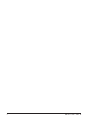 2
2
-
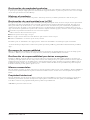 3
3
-
 4
4
-
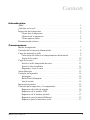 5
5
-
 6
6
-
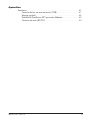 7
7
-
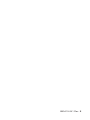 8
8
-
 9
9
-
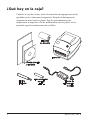 10
10
-
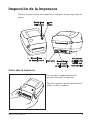 11
11
-
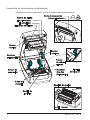 12
12
-
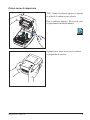 13
13
-
 14
14
-
 15
15
-
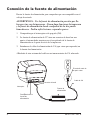 16
16
-
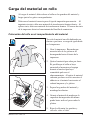 17
17
-
 18
18
-
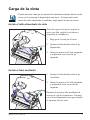 19
19
-
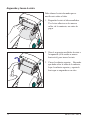 20
20
-
 21
21
-
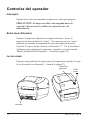 22
22
-
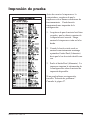 23
23
-
 24
24
-
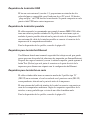 25
25
-
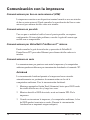 26
26
-
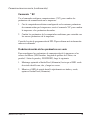 27
27
-
 28
28
-
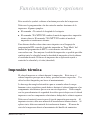 29
29
-
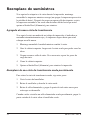 30
30
-
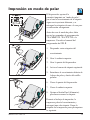 31
31
-
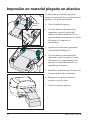 32
32
-
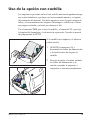 33
33
-
 34
34
-
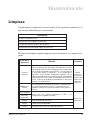 35
35
-
 36
36
-
 37
37
-
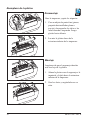 38
38
-
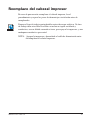 39
39
-
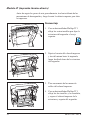 40
40
-
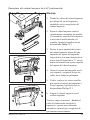 41
41
-
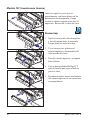 42
42
-
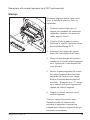 43
43
-
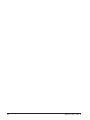 44
44
-
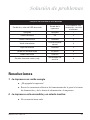 45
45
-
 46
46
-
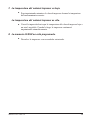 47
47
-
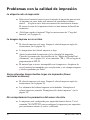 48
48
-
 49
49
-
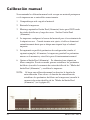 50
50
-
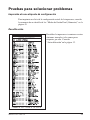 51
51
-
 52
52
-
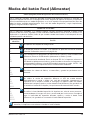 53
53
-
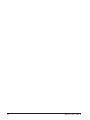 54
54
-
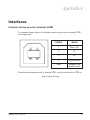 55
55
-
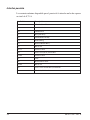 56
56
-
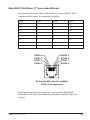 57
57
-
 58
58
-
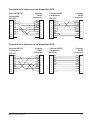 59
59
-
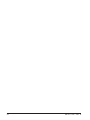 60
60
-
 61
61
-
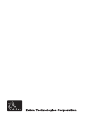 62
62
Zebra TLP El manual del propietario
- Categoría
- Impresoras de etiquetas
- Tipo
- El manual del propietario
Artículos relacionados
-
Zebra 2684 El manual del propietario
-
Zebra TLP El manual del propietario
-
Zebra R2844-Z El manual del propietario
-
Zebra TLP El manual del propietario
-
Zebra LP 2844 El manual del propietario
-
Zebra TLP El manual del propietario
-
Zebra TLP El manual del propietario
-
KERN LP 2824 El manual del propietario
-
Zebra TLP El manual del propietario
-
Zebra TLP2824 El manual del propietario